여러분이 몰랐을 수도 있는 몇 가지 미드저니 트릭
안녕하세요.
디자인 에이전시를 운영중인 언리밋입니다.
오늘 알려드릴 트릭은 대부분 미드저니, 니지저니, 블루윌로우, 스테이블 디퓨전 및 기타 여러 모델에서 작동합니다.
Midjourney는 현재 전세계 모든 사람들이 열광하고 있으며, 아름다운 이미지를 만들기 위해 다양한 프롬프트를 시도하고 있습니다. Midjourney는 사용자가 제공 한 텍스트 프롬프트를 기반으로 이미지를 생성 할 수있는 AI 이미지 생성 도구로 Text to Image 도구라고 부릅니다.
Midjourney는 확실히 훌륭한 플랫폼이지만 여러분이 모르는 몇 가지 트릭을 통해 원하는 결과를 얻는 데 더욱 도움이 될 수 있으며 개인적으로 사용하는 몇 가지 트릭을 공유하려고합니다.
시드 매개변수
디지털 잡지를 만들거나 책을 쓰거나 만화를 그릴 때 Midjourney를 사용하여 다양한 캐릭터 이미지를 만들고 싶지만 동일한 프롬프트를 제공해도 모든 이미지가 다르게 나오지 않습니까? 미드저니에는 시드 파라미터가 있습니다. 시드 매개변수를 사용하면 동일한 프롬프트(추가 세부 정보 포함)와 동일한 시드 값을 입력하기만 하면 동일한 캐릭터의 다양한 표현을 가진 변형을 만들 수 있습니다.
프롬프트 예시:
Initial Prompt: Image of a 23-year-old male wearing a white shirt with blue eyes and blond hair — seed 30
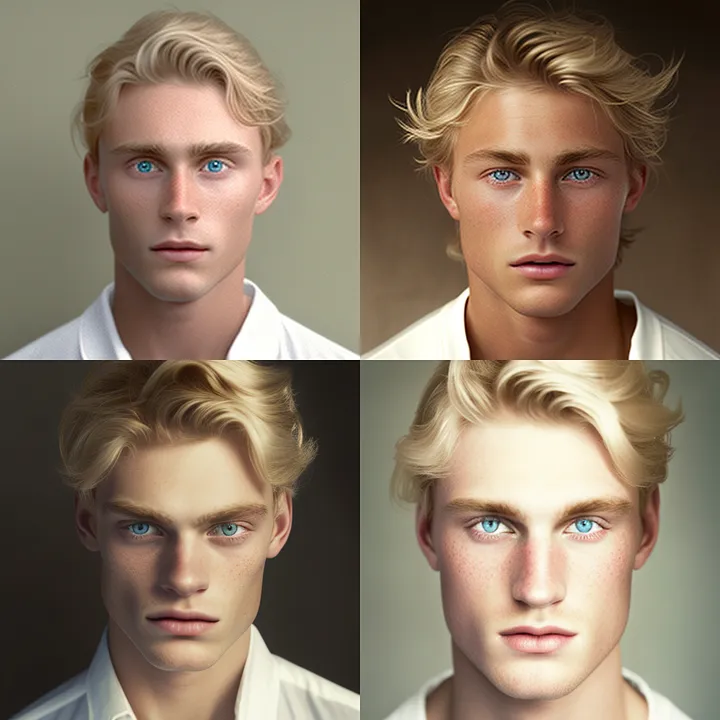
Variation 1: laughing Image of a 23-year-old male wearing a white shirt with blue eyes and blond hair — seed 30

Variation 2: crying Image of a 23-year-old male wearing a white shirt with blue eyes and blond hair — seed 30
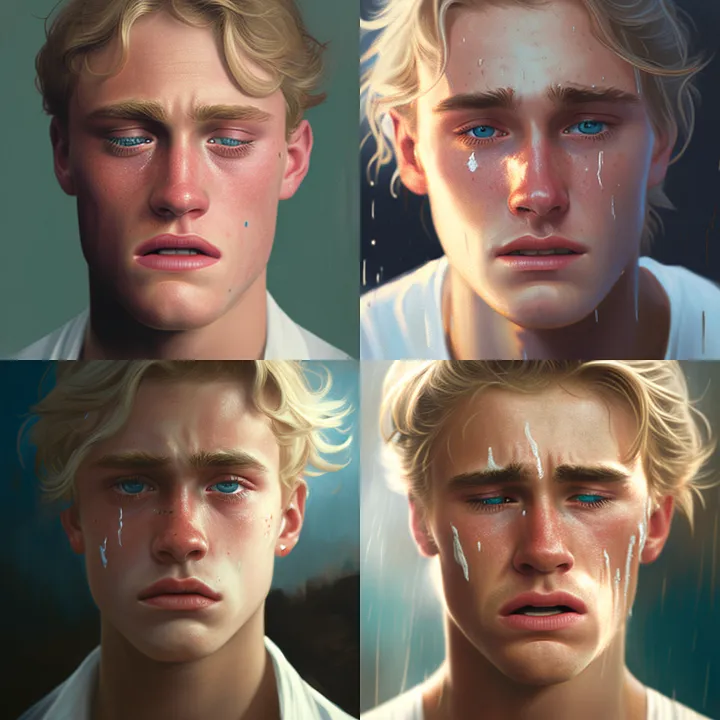
참고: 시드는 0에서 4294967295 사이의 값을 나타냅니다.
종횡비 매개변수
이미 알고 계신 분들도 많겠지만, 이 매개변수를 통해 Midjourney에서 생성된 이미지의 종횡비를 사용자 지정할 수 있습니다. 기본값: 1:1입니다.
프롬프트 예시:
Example Prompt: A high-tech lab in the future where some scientists are researching the humanoid robot — ar 3:2

아래표는 미드저니 모델을 기반으로 한 화면비의 유효한 값입니다.

멀티 프롬프트
예를 들어 불이 뿜어져 나오는 강아지 이미지나 불타는 강아지 그림을 생성하려고 할 때 '핫도그'라는 프롬프트를 입력했는데 '핫'과 '도그' 사이에 공백이 있어도 Midjourney는 이를 일반적인 프롬프트로 간주하여 이와 같은 '핫도그' 이미지를 생성합니다.
Prompt: Hot Dog

이 문제를 피하기 위해 Midjourney에서 제공하는 다중 프롬프트 연산자, 즉 이중 콜론(::)을 다음과 같이 사용할 수 있습니다.
Prompt: Hot:: dog

또한 Midjourney를 사용하면 다음과 같은 단어에 가중치를 부여할 수 있습니다.
Prompt: Hot:: 2 dog
이 경우 Dog라는 단어에는 가중치 2가 부여되고 Hot이라는 단어에는 기본 가중치인 1이 적용됩니다.

가중치라는건 내가 좀 더 표현하고 싶은 프롬프트를 강조하기 위함입니다.
describe 명령
어떤 프롬프트를 제공해야 할지 잘 모르겠지만 샘플 이미지가 있는 경우 Midjourney에 /describe 명령을 사용하여 이미지를 설명하도록 요청하면 이미지에 대한 설명, 즉 이미지에서 무엇을 보이는지 프롬프트를 생성해줍니다. 개인적으로 많이 사용하고 있는 명령어입니다.

시드 및 작업한 이미지 세부 정보 가져오기
앞서 시드 매개변수에 대해 이야기했지만 이미지를 생성하면 바로 시드를 알려주지 않습니다. 내가 생성한 이미지에서 오른쪽 마우스를 클릭하세요. 반응추가하기에서 편지모양(envelope) 봉투 이모지를 클릭하면 이미지아래에 봉투모양이 뜹니다. 이걸 클릭하면 Midjourney 봇 채널로 이동하고 이미지에 사용된 작업 ID와 시드 번호가 표시됩니다.
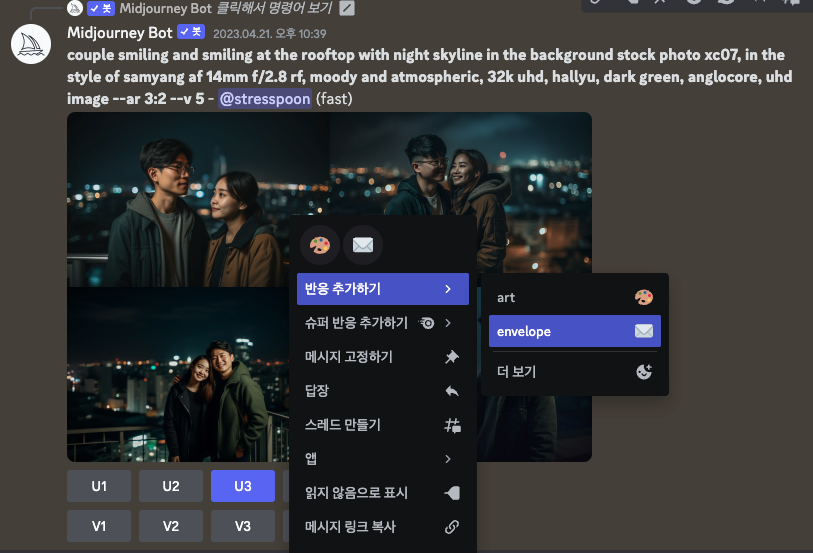
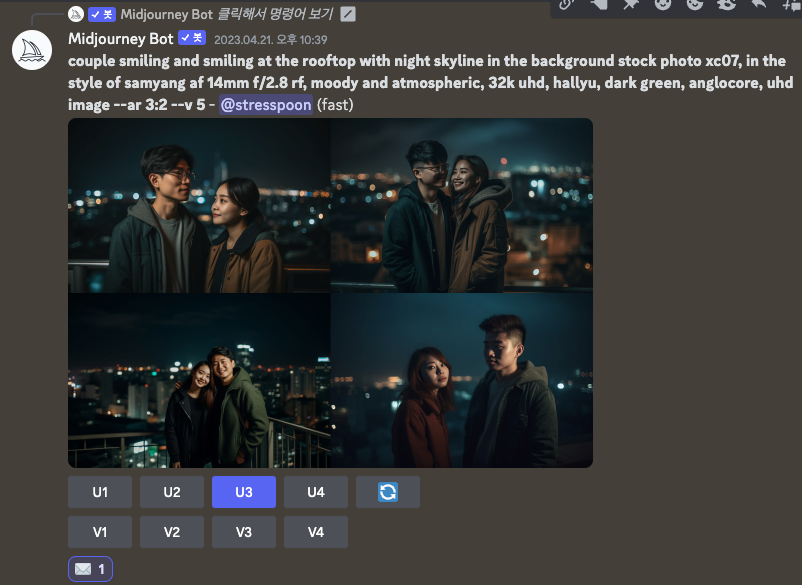
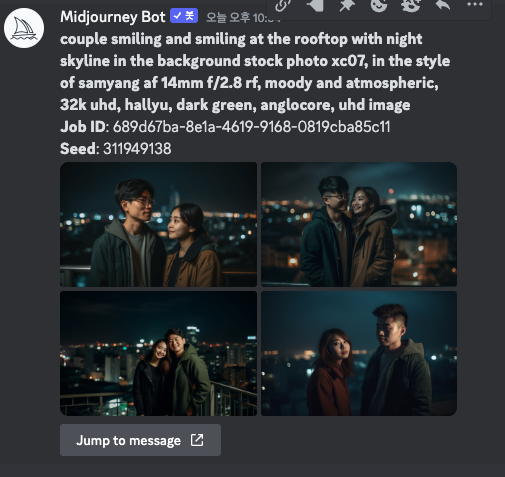
여기까지 오늘 5가지 미드저니 트릭을 알려드렸는데요. 앞으로도 유용한 정보가지고 찾아뵙겠습니다.
감사합니다!
위 내용은 Some Midjourney tricks, you might not be knowing 라는 블로그 글을 번역해서 제출한 내용입니다.
△△△△△△△△△△△△△△△△△△△△△△△△△△△△△△△△
최근에 ChatGPT(feat.미드저니) 스터디 그룹을 운영중입니다.
관심있으신분들은 언제든지 아래 링크로 오셔서 함께하시죠~!






